.NET 5 正式发布已经有一段时间了,其中 Blazor 技术是该版本的亮点之一。作为微软技术的被坑者,年少的我曾经以为 SilverLight 能血虐 Flash,Zune 能团灭 iPod,WP 能吊打 iPhone,UWP 能统一全平台…… 可是后…… 最终步入大龄程序员的我发现,只有陪伴了我将近 20 年的 ASP.NET 还没有完蛋。于是我这两天花了点时间,尝试将我的一个 UWP 小工具用 Blazor 重写,分享给大家。
无法抢救的 UWP
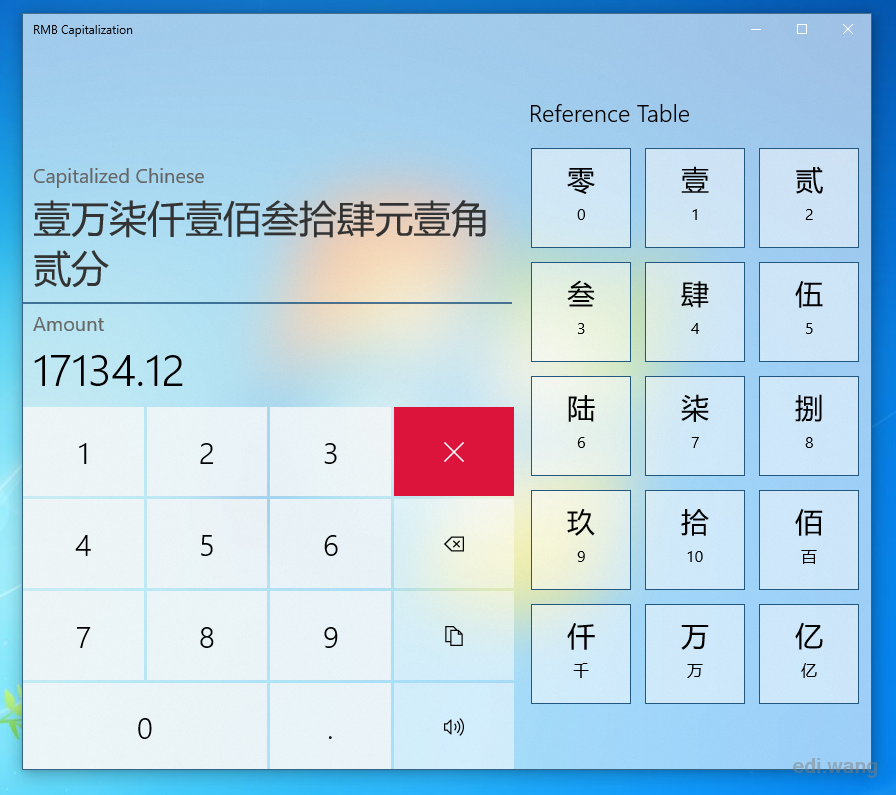
“人民币大写转换器” 是我年少无知时开发的小工具之一,它的主要功能有:
- 将数字金额转化为大写中文
- 复制结果
- 使用中文语音朗读结果
- 显示参照表
可惜 UWP 不论是充满 Bug 的 SDK,Runtime,还是微软的龟速更新与混乱的规划,都已经无可救药了,是时候给应用找个新家了。
Blazor
Blazor 是 .NET Core 时代微软推出的用于 Web 应用开发的新框架,它可以运行在服务器端,也可使用 WASM 运行在客户端,即浏览器中。
对我来说,这个技术最吸引人的,就是 WASM。像我这种已经30多岁,学不了新东西的 .NET 程序员,根本搞不定 Angular、Vue、React 这些花里胡哨的框架,而 Blazor WASM 是把 .NET 运行时搬到了浏览器端,和 SilverLight 类似,但这次是以WASM标准的形式运行,不需要安装插件,并且也能跨平台。
于是我可以继续使用熟悉的 .NET 和 C# 开发 SPA Web 应用。更重要的是,既然是原汁原味的 .NET,就可以很方便的重用以前的代码,以及现成的成千上万个 NuGet 包,而不用像一个新发明的框架那样从0开始积累生态。
我 996 了 2 小时,成功将“人民币大写转换器”重写到 Blazor WASM,效果如下:
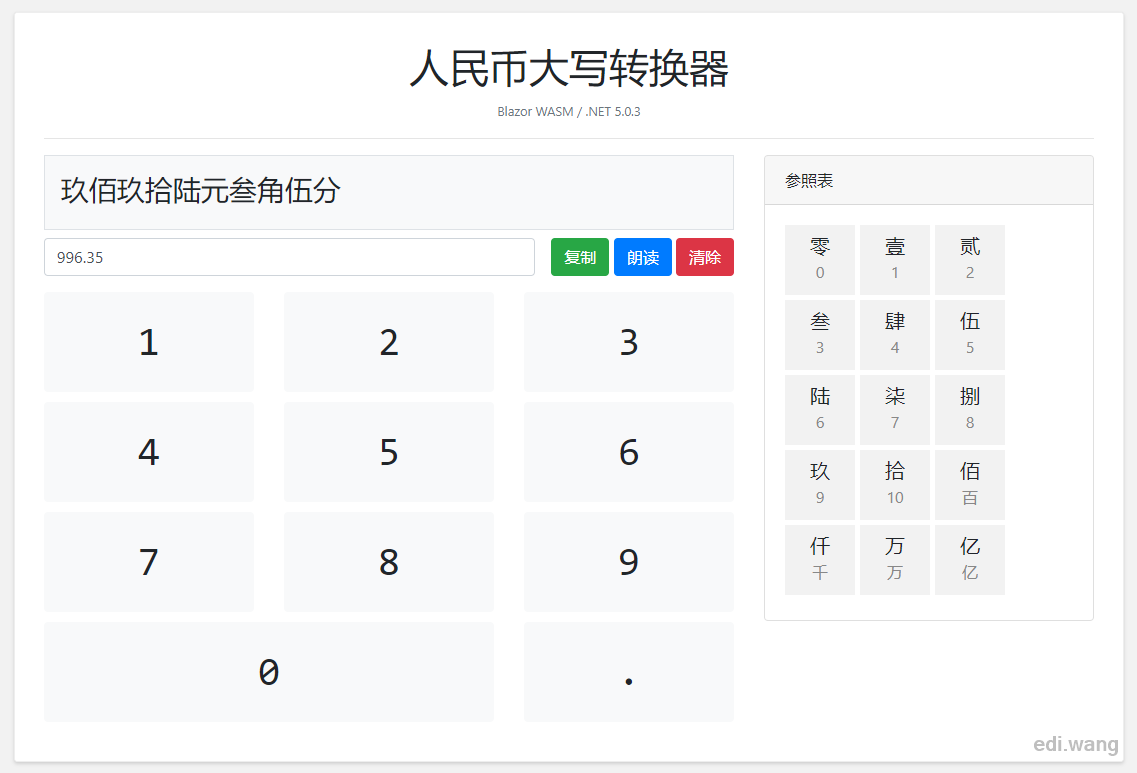
由于篇幅关系,本文不叙述重写的每处细节,只参数关键点。其他细节大家可到 GitHub 阅读源代码了解。
创建 Blazor WASM 工程
我们可以使用 Visual Studio 2019 创建 Blazor WASM 工程。
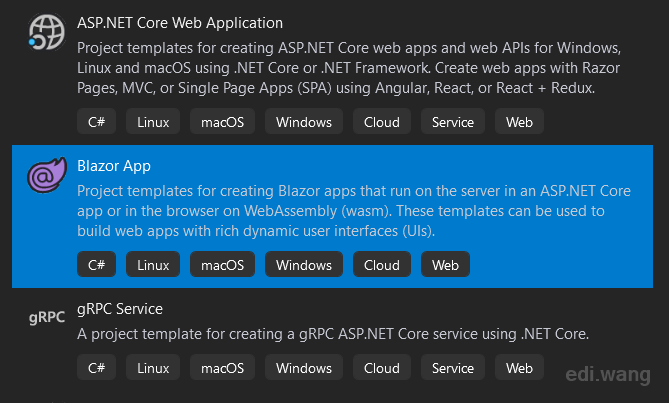
选择 Blazor WebAssembly App 就可以了
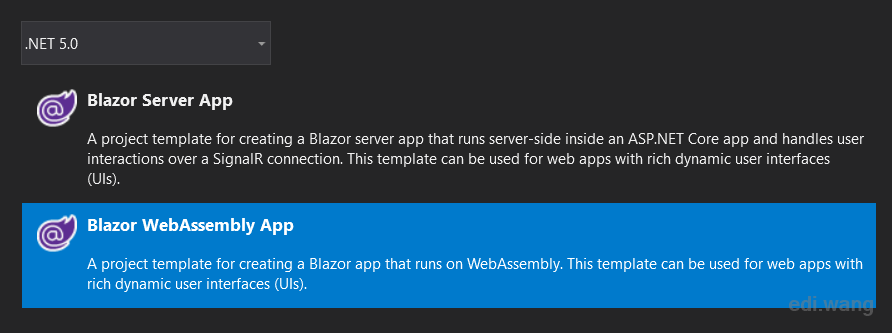
工程结构
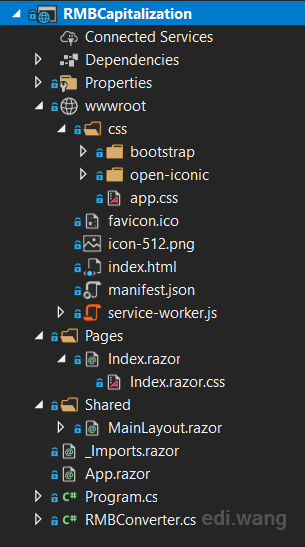
一个 Blazor WASM 项目的典型结构如上图。Program.cs 包含应用如何启动与承载的逻辑。
wwwroot 中的文件为纯 HTML/CSS/JS 文件,不包含.NET的逻辑。其中 index.html 为承载应用的默认页面,和 Angular 等 SPA 框架非常类似,它将会把应用页面加载到 <div id="app"> 中。
MainLayout.razor 是整个应用的布局页面,如果你有多个页面和视图,那么通常这里会放 Header,Footer 等内容。
Index.razor 为应用的默认主页。我这个应用只有一个页面,所以一切逻辑都在这里实现就可以了。
可重用的代码
人民币大写的转换类与框架和平台无关,因此完全可以直接复制到Blazor工程里用,即 RMBConverter.cs。
UWP 应用的视图通常采用 MVVM 模式开发,这些逻辑可以很方便的迁移到 Blazor。
Index.razor
就像写 MVC 的 cshtml 一样,使用熟悉的 Razor 语法,就能绑定数据和事件。
对于 input,简单的双向数据绑定可以直接用 @bind="属性" 实现。但我这个应用里要求用户一边输入金额一边进行实时计算,所以只能写成事件绑定。
<div>
<h3> @Result </h3>
</div>
<div>
<div>
<input type="text" @bind-value="InputAmount" @bind-value:event="oninput" />
</div>
<div>
<button @onclick="CopyResult">复制</button>
<button @onclick="ReadAloud">朗读</button>
<button @onclick="Clear">清除</button>
</div>
</div>对于有参数的事件处理函数,要注意它和正常 C# 写事件一样,是个 Lambda 表达式,如果放在循环里的话要注意变量的值是在循环里被修改。
下面的代码必须使用 var num = i 来存储 i 的值,如果直接使用 KeyPadClicked(i),那么 i 一定永远等于1。
<div class="row">
@for (int i = 1; i <= 9; i++)
{
var num = i;
<div class="col-4">
<button class="btn btn-light key" @onclick="() => KeyPadClicked(num.ToString())">@i</button>
</div>
}
</div>
<div class="row">
<div class="col-8">
<button class="btn btn-light key" @onclick='() => KeyPadClicked("0")'>0</button>
</div>
<div class="col">
<button class="btn btn-light key" @onclick='() => KeyPadClicked(".")'>.</button>
</div>
</div>和 XAML 的 MVVM 以及 Angular 稍有不同的是,处理逻辑不是在 code behind 文件里写的,而是可以在 razor 页面本身写。你也可以自己新建 Index.razor.cs 作为部分类来达到HTML与C#相分离的目的。
@code {
private string _inputAmount;
public string InputAmount
{
get => _inputAmount;
set
{
_inputAmount = value;
// 验证和处理逻辑...
Result = string.IsNullOrWhiteSpace(_inputAmount) ?
string.Empty :
RMBConverter.GetCapitalizedRmb(InputAmount);
}
}
public string Result { get; set; }
private async Task CopyResult()
{
// ...
}
private async Task ReadAloud()
{
// ...
}
private void Clear()
{
InputAmount = string.Empty;
}
private void KeyPadClicked(string value)
{
InputAmount += value switch
{
"0" when InputAmount != "0" => 0,
"." when !InputAmount.Contains(".") => ".",
_ => value
};
}
}需要重新实现的功能
在 UWP 中,复制可以调用 Windows 的 Clipboard API 来完成。但是在浏览器端,没有 Windows 的 API,Blazor 也没有封装剪切板 API,因此我们只能借用 JS 来完成。
index.html
window.clipboardCopy = {
copyText: function (text) {
navigator.clipboard.writeText(text).then(function () {
console.log(text);
})
.catch(function (error) {
alert(error);
});
}
};Index.razor
使用依赖注入,引入 IJSRuntime 的实例。这是 Blazor 用于和 JavaScript 交互的接口。
@inject IJSRuntime JavaScriptRuntime然后就可以调用 JS 进行复制
private async Task CopyResult()
{
if (!string.IsNullOrWhiteSpace(Result))
{
await JavaScriptRuntime.InvokeVoidAsync("clipboardCopy.copyText", Result);
}
}类似的,在 UWP 里,朗读使用的是 Windows 的 SpeechSynthesizer API。浏览器端也有个类似的 SpeechSynthesisUtterance。
index.html
window.readAloud = {
readText: function (text) {
let utterance = new SpeechSynthesisUtterance(text);
utterance.lang = 'zh-CN';
speechSynthesis.speak(utterance);
}
}Index.razor
private async Task ReadAloud()
{
if (!string.IsNullOrWhiteSpace(Result))
{
await JavaScriptRuntime.InvokeVoidAsync("readAloud.readText", Result);
}
}本地应用
目前 Blazor WASM 还没有本地应用的官方支持,必须打开浏览器才能使用,现有的版本只能使用PWA完成一部分本地应用化操作。但在今年即将发布的 .NET 6 版本中,Blazor 会迎来官方最纯正的本地应用支持。只要不出自 SilverLight、Zune、WP、WinRT、UWP 团队之手,就不会被坑!
现存的问题
Blazor WASM 虽然看着香,但目前有一些痛点还有待解决。
首先,框架本身的体积依然较大,由于众所周知而不可描述的原因,如果服务器部署在海外,那么我国网络加载 Blazor 应用会比较慢。
另外,不是所有版本的浏览器都可以跑 WASM,尤其是手机端。Blazor 的兼容性相比 Angular,Vue,React 等,还有些差距。
总结
使用 Blazor WASM 开发 Web 应用能够让 .NET 程序员充分利用既有的知识和技能快速上手,结合 Web 的强大生态 与 .NET 的高效生产力,成就不凡。而 UWP 只能哭晕在厕所也没人听见……
uglyss
还在uwp而且是win10 iot 上跑uwp的坑里...话说万恶的win10 iot可以用uwp改系统时间么?
Porco
哇哈哈哈哈,各种高级黑,非常幽默。最近在看.Net的Blog和评论系统设计,Blogifier老是不把版本固定下来,无意中看到了Moonglade。
luox78
用的antblazor做的内部管理系统都上线用了一段时间了😂
R K
界面不如原来的UWP好看
jason
用了antblazor做了套大数据系统,让我痛不欲生悔不当初。你这下面的captcha为嘛不invisible,都看不清